Catatan: Artikel ini telah bermanfaat selama ini, dan akan segera dihapus. Untuk mencegah kesalahan "Halaman tidak ditemukan", kami menghapus tautan yang kami ketahui. Jika Anda sudah membuat tautan ke halaman ini, silakan hapus tautan, dan kami akan mengupayakan agar web tetap tersambung.
Ketika Anda siap membuat bagan untuk data Anda di Excel untuk web, mungkin akan membantu jika Anda mengetahui sedikit lebih banyak tentang setiap tipe bagan. Anda akan mempelajari cara menyusun data Anda untuk tipe bagan yang Anda inginkan, atau apa tipe bagan yang berfungsi dengan baik untuk data Anda.
Klik tipe bagan untuk dipelajari lebih lanjut
Bagan kolom
Data yang disusun dalam kolom atau baris di lembar kerja bisa diplot dalam bagan kolom. Bagan kolom biasanya menampilkan kategori di sepanjang sumbu horizonta dan nilai di sepanjang sumbu vertikal, seperti yang diperlihatkan dalam bagan ini:
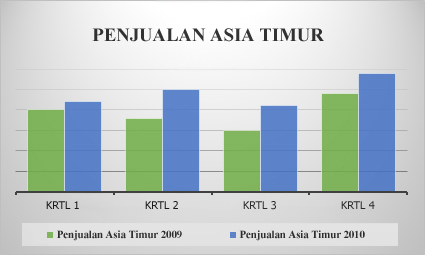
Tipe bagan kolom
-
Kolom tergugus Bagan kolom tergugus memperlihatkan nilai dalam kolom 2D. Gunakan bagan ini saat Anda memiliki kategori yang menyatakan:
-
Rentang nilai (sebagai contoh, hitungan item).
-
Susunan skala khusus (sebagai contoh, skala Likert dengan entri, seperti sangat setuju, setuju, netral, tidak setuju, sangat tidak setuju).
-
Nama yang tidak berada dalam urutan khusus apa pun (sebagai contoh, nama item, nama geografis, atau nama orang).
-
-
Kolom tumpuk Bagan kolom tumpuk memperlihatkan nilai dalam kolom tumpuk 2D. Gunakan bagan ini ketika Anda memiliki beberapa seri data dan Anda ingin menekankan totalnya.
-
Kolom tumpuk 100% Bagan kolom tumpuk 100% memperlihatkan nilai dalam kolom 2D yang ditumpuk untuk menunjukkan 100%. Gunakan bagan ini saat Anda memiliki dua seri data atau lebih dan Anda ingin menekankan kontribusi secara keseluruhan, khususnya jika totalnya sama untuk setiap kategori.
Bagan garis
Data yang disusun dalam kolom atau baris di lembar kerja bisa diplot di bagan garis. Dalam bagan garis, data kategori didistribusikan secara merata di sepanjang sumbu horizontal, dan semua data nilai didistribusikan secara merata di sepanjang sumbu vertikal. Bagan garis bisa memperlihatkan data berkelanjutan sepanjang waktu di sumbu yang diukur secara merata, dan oleh karenanya ideal untuk memperlihatkan tren data pada interval yang sama, seperti bulan, kuartal, atau tahun pajak.
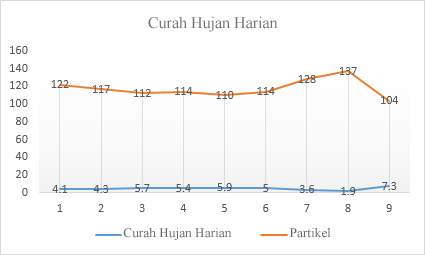
Tipe bagan garis
-
Baris dan baris dengan penanda Diperlihatkan dengan dan tanpa penanda untuk menunjukkan nilai data individual, bagan garis bisa memperlihatkan tren di sepanjang waktu atau kategori yang diukur merata, khususnya ketika Anda mempunyai banyak titik data dan urutan yang menyatakannya merupakan hal penting. Jika terdapat banyak kategori atau nilai dugaan, gunakan bagan garis tanpa penanda.
-
Garis tumpuk dan garis tumpuk dengan penanda Diperlihatkan dengan atau tanpa penanda untuk menunjukkan nilai data individual, bagan garis tumpuk bisa memperlihatkan tren kontribusi tiap nilai di sepanjang waktu atau kategori yang diukur merata.
-
Garis tumpuk 100% dan garis tumpuk 100% dengan penanda Diperlihatkan dengan atau tanpa penanda untuk menunjukkan nilai data individual, bagan garis tumpuk 100% bisa memperlihatkan tren persentase yang disumbang tiap nilai di sepanjang waktu atau kategori yang diukur merata. Jika terdapat banyak kategori atau nilai dugaan, gunakan bagan garis tumpuk 100% tanpa penanda.
Catatan:
-
Bagan garis berfungsi baik jika ada beberapa seri data dalam bagan Anda — jika Anda hanya memiliki satu seri data, pertimbangkan untuk menggunakan bagan sebar.
-
Bagan garis tumpuk menambahkan data, yang mungkin bukan merupakan hasil yang Anda inginkan. Mungkin tidak mudah untuk melihatnya mengingat garis-garis itu bertumpuk, jadi pertimbangkan menggunakan tipe bagan garis yang berbeda atau gunakan bagan area.
-
Bagan pai dan donat
Data yang disusun dalam kolom atau baris di lembar kerja bisa diplot di bagan pai. Bagan pai memperlihatkan ukuran item dalam satu seri data, yang proporsional terhadap jumlah item. poin data dalam bagan pai ditampilkan sebagai persentasi dari keseluruhan pai.
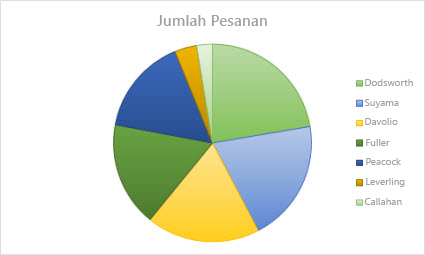
Pertimbangkan menggunakan bagan pai ketika:
-
Anda hanya mempunyai satu seri data.
-
Tidak satu pun nilai dalam data Anda merupakan nilai negatif.
-
Hampir tidak ada nilai dalam data Anda merupakan nilai nol.
-
Anda mempunyai tidak lebih dari tujuh kategori, yang semuanya mewakili bagian-bagian dari keseluruhan pai.
Tipe bagan pai
-
Pai Bagan pai memperlihatkan kontribusi setiap nilai terhadap total dalam format 2D.
Bagan donat
Data yang disusun dalam kolom atau baris hanya di lembar kerja bisa diplot di bagan donat. Seperti bagan pai, bagan donat memperlihatkan hubungan dari bagian terhadap keseluruhan, namun bisa berisi lebih dari satu seri data.

Tipe bagan donat
-
Donat Bagan donat memperlihatkan data dalam cincin, di mana setiap cincin mewakili sebuah seri data. Jika persentase diperlihatkan dalam label data, setiap cincin akan mempunyai total 100%.
Catatan: Bagan donat tidaklah mudah dibaca. Anda mungkin ingin menggunakan bagan kolom tumpuk atau sebaliknya bagan batang tumpuk.
Bagan batang
Data yang disusun dalam kolom atau baris di lembar kerja bisa diplot di bagan batang. Bagan batang mengilustrasikan perbandingan di antara item-item individual. Dalam bagan batang, kategori biasanya diatur di sepanjang sumbu vertikal, dan nilai di sepanjang sumbu horizontal.
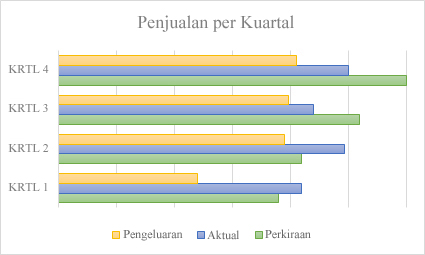
Pertimbangkan menggunakan bagan batang ketika:
-
Label sumbu panjang.
-
Nilai yang diperlihatkan adalah durasi.
Tipe bagan batang
-
Tergugus Bagan batang tergugus memperlihatkan batang dalam format 2D.
-
Batang tumpuk Bagan batang tumpuk memperlihatkan hubungan item individual terhadap keseluruhan dalam batang 2D.
-
Tumpuk 100% Batang tumpuk 100% memperlihatkan batang 2D yang membandingkan persentase yang disumbang tiap nilai untuk total di seluruh kategori.
Bagan area
Data yang disusun dalam kolom atau baris di lembar kerja bisa diplot di bagan area. Bagan area bisa digunakan untuk memplot perubahan sepanjang waktu dan menarik perhatian pada nilai total seluruh tren. Dengan memperlihatkan jumlah nilai yang diplot, bagan area juga memperlihatkan hubungan dari bagian-bagian terhadap keseluruhan.
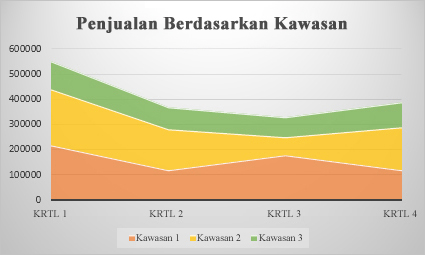
Tipe bagan area
-
Area Diperlihatkan dalam format 2D, bagan area memperlihatkan tren nilai di sepanjang waktu atau data kategori lainnya. Sebagai aturan, pertimbangkan untuk menggunakan bagan garis daripada bagan area non tumpuk, karena data dari satu seri bisa disembunyikan di belakang data dari seri yang lain.
-
Area tumpuk Bagan area tumpuk memperlihatkan tren dari kontribusi setiap nilai di sepanjang waktu atau data kategori lain dalam format 2D.
-
Tumpuk 100% Bagan area tumpuk 100% memperlihatkan tren dari persentase yang diberikan setiap nilai di sepanjang waktu atau data kategori lain.
Bagan sebar
Data yang disusun dalam kolom dan baris di lembar kerja bisa diplot di bagan sebar. Tempatkan nilai x dalam baris atau kolom, lalu masukkan nilai y yang terkait dalam baris atau kolom di sampingnya.
Bagan sebar mempunyai dua sumbu nilai: sumbu nilai horisontal (x) dan vertikal (y). Sumbu ini mengombinasikan nilai x dan y ke dalam titik data tunggal dan memperlihatkannya dalam interval yang tidak teratur, atau tergugus. Bagan sebar biasanya digunakan untuk memperlihatkan dan membandingkan nilai numerik, seperti data ilmiah, statistik, dan teknik.
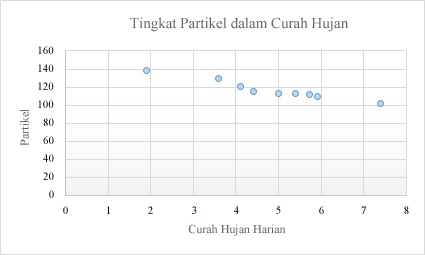
Pertimbangkan menggunakan bagan sebar ketika:
-
Anda ingin mengubah skala sumbu horizontal.
-
Anda ingin mengubah sumbu menjadi sebuah skala logaritma.
-
Nilai untuk sumbu horizontal tidak diukur secara merata.
-
Terdapat banyak titik data pada sumbu horizontal.
-
Anda ingin menyesuaikan skala sumbu independen dari bagan sebar untuk mengungkap informasi lebih banyak tentang data yang menyertakan pasangan atau grup kumpulan nilai.
-
Anda ingin memperlihatkan kesamaan antara set data yang besar, bukan perbedaan antara titik data.
-
Anda ingin membandingkan banyak titik data tanpa menghiraukan waktu — semakin banyak data yang Anda sertakan dalam bagan sebar, semakin baik perbandingan yang Anda buat.
Tipe bagan sebar
-
Sebar Bagan ini memperlihatkan titik data tanpa menyambungkan garis untuk membandingkan pasangan nilai.
-
Sebar dengan garis halus dan penanda dan sebar dengan garis halus Bagan ini memperlihatkan kurva halus yang menyambungkan titik data. Garis halus bisa ditampilkan dengan atau tanpa penanda. Gunakan garis halus tanpa penanda jika terdapat banyak titik data.
-
Sebar dengan garis lurus dan penanda dan sebar dengan garis lurus Bagan ini memperlihatkan garis penyambung lurus antar titik data. Garis lurus bisa ditampilkan dengan atau tanpa penanda.
Bagan lainnya
Data yang disusun dalam kolom atau baris di lembar kerja bisa diplot di bagan radar. Bagan radar membandingkan nilai agregat dari beberapa seri data.

Tipe bagan radar
-
Radar dan radar dengan penanda Dengan atau tanpa penanda untuk titik data individual, bagan radar memperlihatkan perubahan dalam nilai relatif terhadap titik pusat.
-
Radar terisi Dalam bagan radar terisi, area yang dilingkupi oleh seri data terisi dengan warna.










